অ্যাপল ম্যাজিক মাউস অন্যতম সেরা ওয়্যারলেস এবং রিচার্জেবল কম্পিউটার মাউস। এটি আপনাকে একটি মসৃণ অভিজ্ঞতা দেওয়ার জন্য ডিজাইন করা হয়েছে এবং এতে বিভিন্ন অঙ্গভঙ্গি রয়েছে যা আপনার উত্পাদনশীলতা বাড়ায়। যদিও মাউসটি মূলত ম্যাক ব্যবহারকারীদের জন্য ডিজাইন করা হয়েছে, অনেক উইন্ডোজ ব্যবহারকারী তাদের পিসির জন্য এটি ব্যবহার করতে চান। কিন্তু বেশিরভাগ ক্ষেত্রেই তারা দেখতে পায় যে ম্যাজিক মাউস Windows 11/10 এ কাজ করছে না .

এটি কয়েকটি প্রাথমিক কারণে ঘটে। হতে পারে মাউসের একটি বেমানান ড্রাইভার নেই, এবং এটি উইন্ডোজ ব্লুটুথের সাথে সামঞ্জস্যপূর্ণ নয়, ইত্যাদি।
অ্যাকাউন্টের চিত্র উইন্ডোজ 10 মুছুন
উইন্ডোজ 11/10 এ কাজ করছে না ম্যাজিক মাউস ঠিক করুন
যদি ম্যাজিক মাউস উইন্ডোজ 11/10 এ কাজ না করে, তাহলে আপনি আপনার ম্যাজিক মাউসকে সামঞ্জস্যপূর্ণ করতে বা আপনার পিসির সাথে সহজে চালানোর জন্য এই সংশোধনগুলি ব্যবহার করতে পারেন:
- আপনার পিসি এবং ম্যাজিক মাউস পুনরায় চালু করুন
- নিশ্চিত করুন যে আপনার ম্যাজিক মাউস পরিসরে আছে
- ব্যাটারি চেক করুন
- ম্যাজিক মাউস পুনরায় জোড়া
- বুটক্যাম্প সেটআপ থেকে ইনস্টল করুন
- ম্যাকবুকে উইন্ডোজ ফিক্স
- ব্রিগেডিয়ার ব্যবহার করে ম্যাজিক মাউসের জন্য অটো আপডেট ড্রাইভার
এখন আসুন নীচের এই পদ্ধতিগুলির গভীরে ডুব দেওয়া যাক:
1] আপনার পিসি এবং ম্যাজিক মাউস পুনরায় চালু করুন
প্রায়শই একটি সাধারণ পুনঃসূচনা আপনার পিসিতে বিভিন্ন সমস্যার সমাধান করতে পারে। সুতরাং আপনি যদি ইতিমধ্যে আপনার পিসি পুনরায় চালু না করে থাকেন তবে এগিয়ে যান এবং এটি করুন।
সেই সাথে, আপনি আপনার ম্যাজিক মাউসটি বন্ধ করুন এবং তারপরে এটি আবার চালু করুন। এটি করার জন্য আপনি আপনার মাউসের নীচে একটি ছোট সুইচ পাবেন। তাই প্রথমে, বোতামটি টগল বন্ধ করুন এবং তারপরে এটি টগল করুন।
একবার উভয় ডিভাইস রিবুট হয়ে গেলে, আপনার মাউসটিকে পিসিতে সংযুক্ত করার চেষ্টা করুন এবং দেখুন এটি কাজ করে কিনা।
2] নিশ্চিত করুন যে আপনার ম্যাজিক মাউস পরিসরে আছে
জটিল সমাধান করার আগে, নিশ্চিত করুন যে আপনার ম্যাজিক মাউস আপনার পিসির ব্লুটুথ পরিসরে আছে।
এটি বের করতে, উইন্ডোজ সেটিংস > ব্লুটুথ এবং ডিভাইসে যান। তারপর অ্যাড ডিভাইসে ক্লিক করুন, প্রথম বিকল্পটি নির্বাচন করুন এবং দেখুন উইন্ডোজ আপনার মাউস সনাক্ত করতে পারে কিনা।
3] ব্যাটারি পরীক্ষা করুন
ম্যাজিক মাউসের ব্যাটারি নষ্ট হওয়ারও ভালো সম্ভাবনা রয়েছে। সুতরাং আপনি এটিকে আধা ঘন্টার জন্য রিচার্জ করার চেষ্টা করতে পারেন এবং তারপর এটি কাজ করছে কিনা তা দেখতে আপনার পিসি বা অন্য কোনও ডিভাইসের সাথে সংযোগ করার চেষ্টা করতে পারেন। যদি এটি অন্য ডিভাইসের সাথে কাজ করে কিন্তু আপনার পিসিতে না হয়, তাহলে আরও ফিক্সে যান।
4] পুনরায় জোড়া ম্যাজিক মাউস
ধরুন আপনি ইতিমধ্যে আপনার পিসির সাথে আপনার ম্যাজিক মাউস পেয়ার করেছেন। তারপরে আপনি ম্যাজিক মাউস পুনরায় প্যার করার চেষ্টা করতে পারেন এবং এটি ত্রুটিটি সমাধান করে কিনা তা দেখতে পারেন।
মাইক্রোসফ্ট সমস্ত ম্যাক
এর জন্য নিচের ধাপগুলো অনুসরণ করুন:
- চাপুন উইন্ডোজ কী + আই প্রবর্তন সেটিংস .
- যাও ব্লুটুথ এবং ডিভাইস > ডিভাইস .
- ক্লিক করুন তিন বিন্দু আইকন ম্যাজিক মাউসের পাশে।
- নির্বাচন করুন ডিভাইস অপসারণ .
- একবার অপসারণ, আপনার কম্পিউটার রিবুট করুন .
তারপরে আবার ব্লুটুথ এবং ডিভাইস উইন্ডোতে ফিরে আসুন এবং অ্যাড এ ডিভাইসে ক্লিক করুন এবং উইন্ডোতে ম্যাজিক মাউস যুক্ত করুন।
5] বুটক্যাম্প সেটআপ থেকে ইনস্টল করুন
পূর্বে উল্লিখিত হিসাবে, সমস্যাটি প্রধানত বেমানান ড্রাইভারের কারণে ঘটে। সুতরাং আপনি যদি এখনও মাউস ড্রাইভার ইনস্টল না করে থাকেন তবে আপনার এটি সঠিকভাবে করা উচিত। যাইহোক, এই পদ্ধতিটি শুধুমাত্র Windows ল্যাপটপ ব্যবহারকারীদের জন্য কাজ করে এবং আপনাকে অবশ্যই Bootcamp ব্যবহার করে ড্রাইভার ইনস্টল করতে হবে। এর জন্য নিচের ধাপগুলো অনুসরণ করুন:
আউটবক্স আউটলুক 2013 এ আটকে থাকা ইমেলগুলি
- প্রথম, দেখুন অ্যাপল সমর্থন পৃষ্ঠা .
- সর্বশেষ ড্রাইভার সংস্করণ চয়ন করুন এবং ডাউনলোড এ ক্লিক করুন.
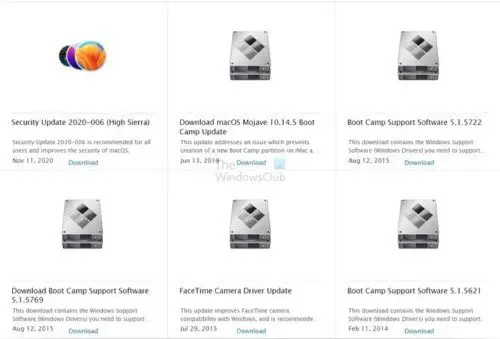
- জিপ ফাইলটি ডাউনলোড হয়ে গেলে, এটি আনজিপ করুন।
- নিম্নলিখিত পথে যান: বুটক্যাম্প > ড্রাইভার > Apple > Apple WirelessMouse64.exe।
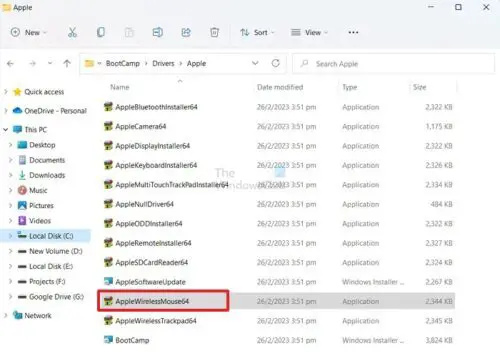
- চালান WirelessMouse64.exe ইনস্টলার এবং সমস্ত অনস্ক্রিন ধাপ অনুসরণ করুন।
- একবার হয়ে গেলে, আপনার ম্যাজিক মাউসকে আপনার উইন্ডোজ ল্যাপটপের সাথে সংযুক্ত করুন, যা সমস্যাটি সমাধান করবে।
6] ম্যাকবুকে উইন্ডোজ ফিক্স
আপনি যদি ম্যাক (ইন্টেল সংস্করণ) এ উইন্ডোজ ব্যবহার করেন এবং সমস্যার সম্মুখীন হন তবে আপনি বুটক্যাম্প সহকারী ব্যবহার করে ড্রাইভার আপডেট করতে পারেন। এটি সিস্টেম ট্রেতে উপলব্ধ।
- বুটক্যাম্প সহকারী খুলুন
- অ্যাকশন এ ক্লিক করুন > উইন্ডোজ সাপোর্ট সফটওয়্যার ডাউনলোড করুন
- একবার এটি ডাউনলোড হয়ে গেলে, এটি আপডেটটি প্রয়োগ করবে এবং পিসি পুনরায় চালু করবে।
এটা সমস্যা সমাধান করা উচিত.
7] ব্রিগেডিয়ার ব্যবহার করে ম্যাজিক মাউসের জন্য অটো আপডেট ড্রাইভার
অবশেষে, আপনি আপনার ম্যাজিক মাউস ড্রাইভারকে স্বয়ংক্রিয়ভাবে আপডেট করতে ব্রিগেডিয়ার ব্যবহার করতে পারেন এবং এটি আপনার উইন্ডোজ পিসিতে ব্যবহার করতে পারেন। ব্রিগেডিয়ার হল একটি পাইথন স্ক্রিপ্ট যা অ্যাপলের সর্বশেষ বুট ক্যাম্প সমর্থন সফ্টওয়্যার নিয়ে আসে। এছাড়াও, এটি ব্যবহার করা বেশ সহজ।
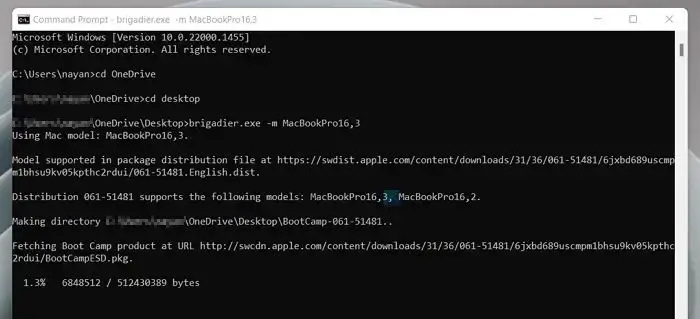
- প্রথম, ব্রিগেডিয়ার ডাউনলোড করুন GitHub থেকে এবং Brigadier.exe ফাইলটি আপনার ডেস্কটপে অনুলিপি করুন।
- যাও উইন্ডোজ অনুসন্ধান এবং টাইপ করুন সিএমডি এবং এটি চালু করুন।
- এই কমান্ডটি টাইপ করুন এবং এন্টার কী টিপুন: cd ডেস্কটপ
- এরপরে, নিম্নলিখিত কমান্ডটি চালান: brigadier.exe -m MacBookPro16,3
- কমান্ডটি আপনার পিসিকে 13-ইঞ্চি 2020 ম্যাকবুক প্রো হিসাবে চিহ্নিত করবে। আপনি এটিকে অন্য কোনো শনাক্তকারীতে পরিবর্তন করতে পারেন। কিন্তু বুট ক্যাম্পের উপর উইন্ডোজ সমর্থন করে এমন সাম্প্রতিক ম্যাক মডেল ব্যবহার করা ভাল।
- এরপরে, ব্রিগেডিয়ার অ্যাপল থেকে আপনার ডেস্কটপে সর্বশেষ ড্রাইভার ডাউনলোড এবং বের করার জন্য অপেক্ষা করুন।
- ডাউনলোড করার পর ওপেন করুন বুটক্যাম্প ফোল্ডার আপনার ডেস্কটপ থেকে এবং যান $WinPEDriver$ > অ্যাপল ওয়্যারলেস মাউস .
- AppleWirelessMouse64.inf-এ রাইট ক্লিক করুন এবং নির্বাচন করুন ইনস্টল করুন এবং সমস্ত অনস্ক্রিন ধাপ অনুসরণ করুন।
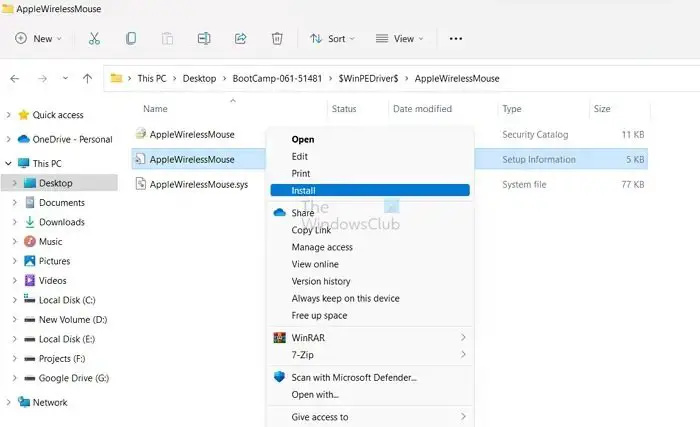
- একবার করেছি, আপনার পিসি রিবুট করুন , এবং আপনি প্রস্তুত করা উচিত.
বিঃদ্রঃ: যদি ব্রিগেডিয়ার ফাইলগুলি ডাউনলোড করতে ব্যর্থ হন বা আপনি আপনার ডেস্কটপে একটি খালি BootCamp ফোল্ডার দেখতে পান, 7-zip ইনস্টল করুন এবং এটি আবার চেষ্টা করুন।
উপরের পদ্ধতিগুলি আপনাকে ম্যাজিক মাউস উইন্ডোজ 11/10 ত্রুটিতে কাজ করছে না তা ঠিক করতে সহায়তা করবে। ত্রুটিটি মূলত একটি বেমানান ড্রাইভারের কারণে ঘটে। সুতরাং আপনার উইন্ডোজে বুটক্যাম্প ইনস্টল করা আপনাকে এটি থেকে পরিত্রাণ পেতে সহায়তা করবে। বিকল্পভাবে, আপনি ম্যাজিক মাউস ইউটিলিটি ব্যবহার করার চেষ্টা করতে পারেন, একটি প্রদত্ত তৃতীয় পক্ষের প্রোগ্রাম যা উইন্ডোজে আপনার ম্যাজিক মাউসের অভিজ্ঞতা বাড়ায়।
অ্যাপল ম্যাজিক মাউস উইন্ডোজের সাথে কাজ করতে পারে?
হ্যাঁ, ব্লুটুথ এবং সঠিক ড্রাইভারের সেট ব্যবহার করে একটি উইন্ডোজ পিসিতে ম্যাজিক মাউস যুক্ত করা সম্ভব। বিকল্পভাবে, আপনি যদি ম্যাক কম্পিউটারে উইন্ডোজ চালাচ্ছেন, তাহলে ম্যাকের উইন্ডোজ ইকোসিস্টেমের সাথে ম্যাজিক মাউস সামঞ্জস্যপূর্ণ করতে আপনাকে বুট ক্যাম্প সহকারী ব্যবহার করতে হবে।
ম্যাকের জন্য বুটক্যাম্প কি?
macOS-এ, বুটক্যাম্প সহকারী আপনাকে হার্ড ড্রাইভে একটি পৃথক পার্টিশন তৈরি করতে সাহায্য করে যা উইন্ডোজের মতো অন্য কোনো অপারেটিং সিস্টেমকে মিটমাট করতে পারে। ফলস্বরূপ, আপনি একটি ইনস্টলেশন ডিস্ক বা ISO ইমেজ থেকে সেই পার্টিশনে Windows ইনস্টল করতে পারেন এবং তারপর আপনার Mac পুনরায় চালু করার সময় macOS এবং Windows এর মধ্যে স্যুইচ করতে পারেন।

![এপিক গেমস ত্রুটি কোড LS-0015 [স্থির]](https://prankmike.com/img/epic/50/epic-games-error-code-ls-0015-fixed-1.jpg)












